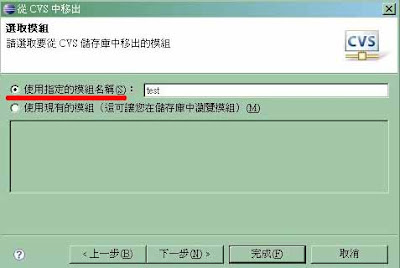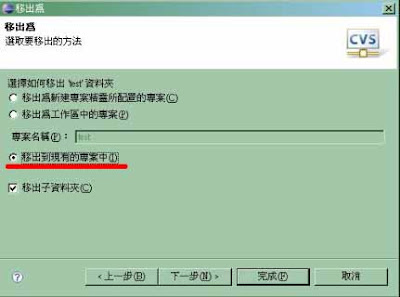作者:
Laruence
本文地址:
http://www.laruence.com/2012/05/02/2613.html
一般来说, 我们可以通过直接让URL指向一个位于Document Root下面的文件, 来引导用户下载文件.
但是, 这样做, 就没办法做一些统计, 权限检查, 等等的工作. 于是, 很多时候, 我们采用让PHP来做转发, 为用户提供文件下载.
<?php
$file = "/tmp/dummy.tar.gz";
header("Content-type: application/octet-stream");
header('Content-Disposition: attachment; filename="'
. basename($file) . '"');
header("Content-Length: ". filesize($file));
readfile($file);
但是这个有一个问题, 就是如果文件是中文名的话, 有的用户可能下载后的文件名是乱码.
于是, 我们做一下修改(参考: :
<?php
$file = "/tmp/中文名.tar.gz";
$filename = basename($file);
header("Content-type: application/octet-stream");
//处理中文文件名
$ua = $_SERVER["HTTP_USER_AGENT"];
$encoded_filename = urlencode($filename);
$encoded_filename = str_replace("+", "%20", $encoded_filename);
if (preg_match("/MSIE/", $ua)) {
header('Content-Disposition: attachment; filename="'
. $encoded_filename . '"');
} else if (preg_match("/Firefox/", $ua)) {
header("Content-Disposition: attachment; filename*=\"utf8''"
. $filename . '"');
} else {
header('Content-Disposition: attachment; filename="'
. $filename . '"');
}
header('Content-Disposition: attachment; filename="'
. $filename . '"');
header("Content-Length: ". filesize($file));
readfile($file);
恩, 现在看起来好多了, 不过还有一个问题, 那就是readfile, 虽然PHP的readfile尝试实现的尽量高效, 不占用PHP本身的内存, 但是实际上它还是需要采用MMAP(如果支持), 或者是一个固定的buffer去循环读取文件, 直接输出.
输出的时候, 如果是Apache + PHP mod, 那么还需要发送到Apache的输出缓冲区. 最后才发送给用户. 而对于Nginx + fpm如果他们分开部署的话, 那还会带来额外的网络IO.
那么, 能不能不经过PHP这层, 直接让Webserver直接把文件发送给用户呢?
今天, 我看到了一个有意思的文章:
How I PHP: X-SendFile.
我们可以使用Apache的module
mod_xsendfile, 让Apache直接发送这个文件给用户:
<?php
$file = "/tmp/中文名.tar.gz";
$filename = basename($file);
header("Content-type: application/octet-stream");
//处理中文文件名
$ua = $_SERVER["HTTP_USER_AGENT"];
$encoded_filename = urlencode($filename);
$encoded_filename = str_replace("+", "%20", $encoded_filename);
if (preg_match("/MSIE/", $ua)) {
header('Content-Disposition: attachment; filename="'
. $encoded_filename . '"');
} else if (preg_match("/Firefox/", $ua)) {
header("Content-Disposition: attachment; filename*=\"utf8''"
. $filename . '"');
} else {
header('Content-Disposition: attachment; filename="'
. $filename . '"');
}
header('Content-Disposition: attachment; filename="'
. basename($file) . '"');
//让Xsendfile发送文件
header("X-Sendfile: $file");
X-Sendfile头将被Apache处理, 并且把响应的文件直接发送给Client.
Lighttpd和Nginx也有类似的模块, 大家有兴趣的可以去找找看
mod-xsendfile 在 Ubuntu 的安裝方法:
sudo apt-get install libapache2-mod-xsendfile